Vorlagendatei für den Benutzerimport
Das Hinzufügen von Benutzern zu Expensya kann über eine Importdatei erfolgen, die einfach auszufüllen und schnell zu integrieren ist.
Um die Vorlagendatei für den Benutzerimport herunterzuladen:
- Gehen Sie zum Admin-Tab > Untermenü Benutzer.
- Klicken Sie auf Importieren.

- Laden Sie die Vorlagendatei herunter.
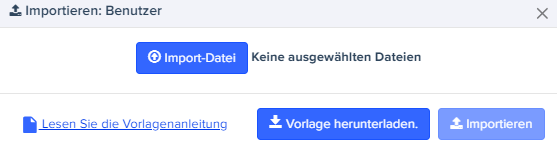
Hier sind die verschiedenen Felder, die in der Vorlagendatei vorhanden sind. Sie können die erläuternde Datei der Vorlage herunterladen, um mehr über die Bedeutung jedes Feldes zu erfahren.
- Nachname
- Vorname
- Seriennummer
- Sprache
- Land
- Währung
- Status
- Admin-Rolle
- Buchhaltungsrolle
- Dimensionen 1
- Dimensionen 2
- Dimensionen 3
- Dimensionen 4
- Dimensionen 5
- Validator-Mail Ebene 1
- Validator-Seriennummer Ebene 1
- Zusätzliche Validator-Mail-0
- Zusätzliche Validator-Seriennummer-0
- Zusätzlicher Validator-Mindestbetrag-0
- Zusätzliche Validierungsbedingungen-0
- Interne Kennungen der zugewiesenen Regeln-0
- Tags
Tags sollten durch Kommas getrennt werden.
- Standardprojekt
- Sekundäres Alias
- Kilometerkonfiguration
- Adresse
- Postleitzahl
- Telefonnummer
- Fax
- Händler
- Zusätzliche Daten-(Name)
Wenn Sie zusätzliche Validierungsebenen hinzufügen müssen, können Sie neue Spalten in der Importdatei wie folgt erstellen:
Validator Ebene 2:
ValidatorMail-1: Geben Sie hier die E-Mail-Adresse des Validators der Ebene 2 ein.
ValidatorPayId-1: Geben Sie hier die Seriennummer des Mitarbeiters der Ebene 2 ein.
Validator Ebene 3:
ValidatorMail-2: Geben Sie hier die E-Mail-Adresse des Validators der Ebene 3 ein.
ValidatorPayId-2: Geben Sie hier die Seriennummer des Mitarbeiters der Ebene 3 ein.
Allgemeine Regeln für das Importverhalten im Falle von Standardprojekten:
Wenn die DefaultProjectExternalId-Spalte in der importierten Datei vorhanden ist:
- Zelle enthält einen Wert: Die defaultProjectId wird mit dem bereitgestellten Wert aktualisiert, wenn dieser vom vorhandenen defaultProjectId abweicht.
- Zelle ist leer:
- Wenn die Spalte optional ist: Die defaultProjectId wird mit einem leeren Wert (d.h. gelöscht) aktualisiert.
- Wenn die Spalte obligatorisch ist: Die spezifische Zeile in der Importdatei wird blockiert, und der Import wird für diesen Eintrag nicht fortgesetzt.
Wenn die DefaultProjectExternalId-Spalte in der importierten Datei nicht vorhanden ist:
- Wenn die Spalte optional ist: Die defaultProjectId bleibt unverändert.
- Wenn die Spalte obligatorisch ist: Der Import wird blockiert, und es wird ein Fehler generiert, der den Import verhindert.
Um zu erfahren, wie man einen Benutzer aus der Webversion hinzufügt, lesen Sie bitte den folgenden Artikel: Wie füge ich einen anderen Benutzer hinzu? - Expensya Hilfezentrum

